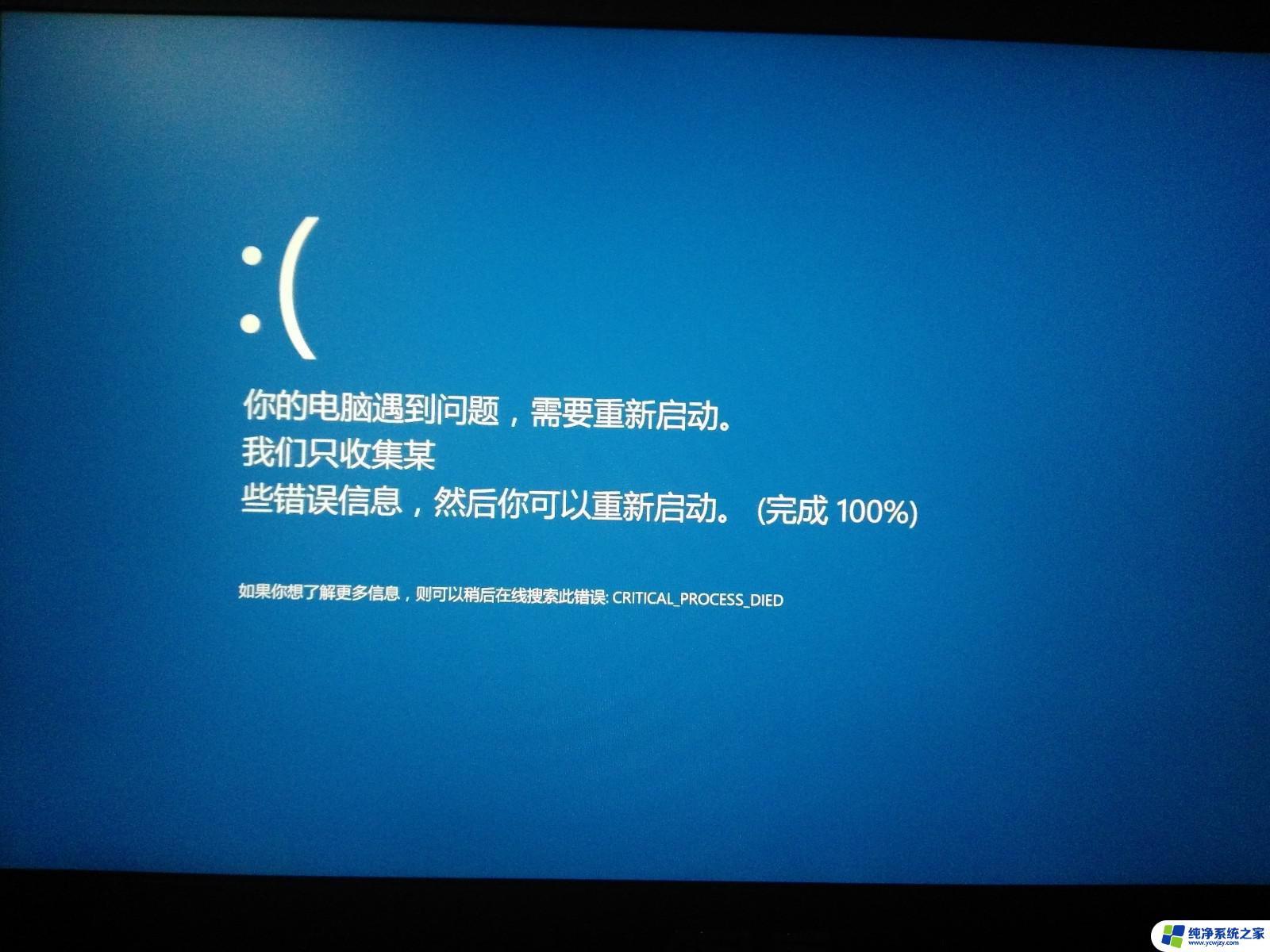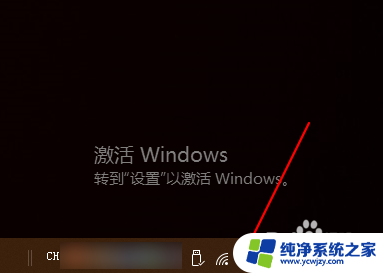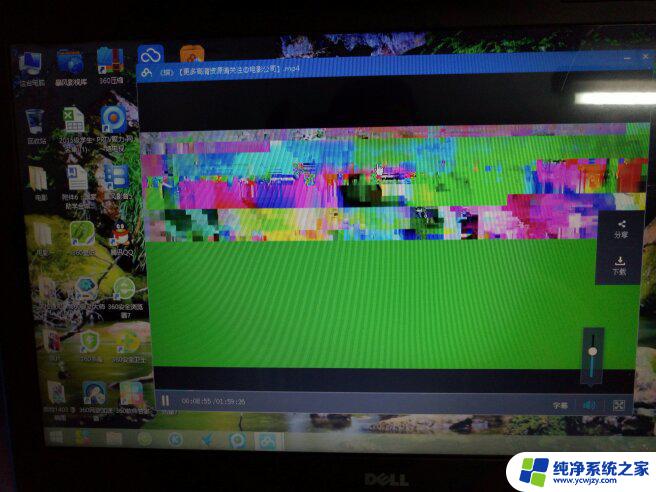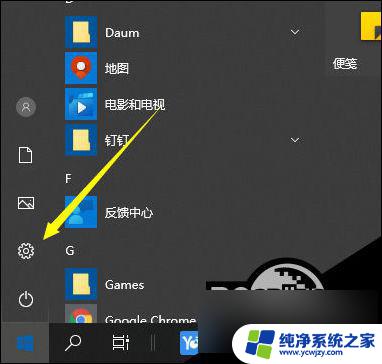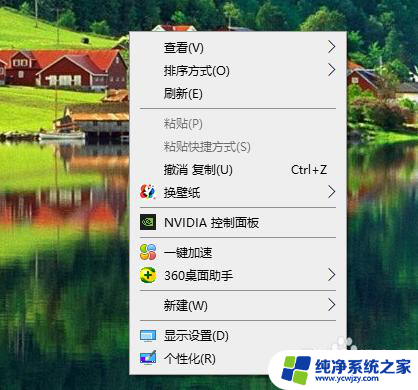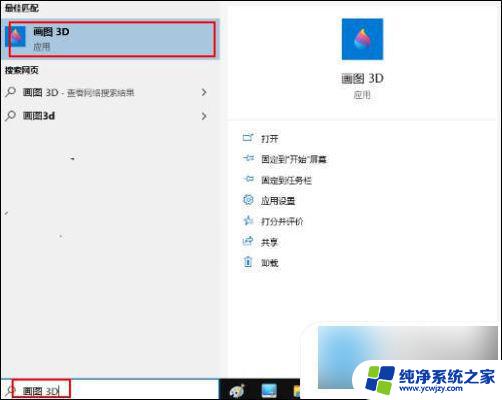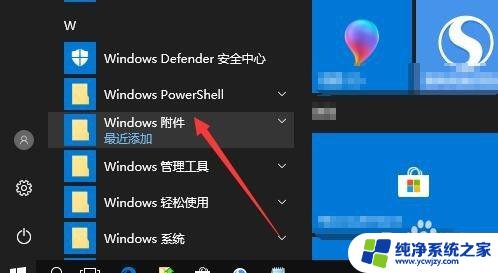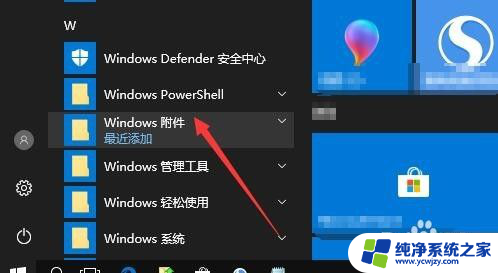win10吃鸡怎么调画质鲜艳
随着吃鸡游戏在玩家中的流行,越来越多的玩家开始关注如何调整画质以获得更好的游戏体验,在Win10系统下,如何调整画质鲜艳是许多玩家关注的焦点之一。有些玩家在电脑玩吃鸡游戏时遇到了花屏的问题,那么这种情况又该如何处理呢?在这篇文章中我们将会为大家介绍一些解决方法,帮助玩家更好地享受吃鸡游戏带来的乐趣。
具体步骤:
1.第一步在win10系统上,鼠标右键开始菜单,选择控制面板,如下图所示:
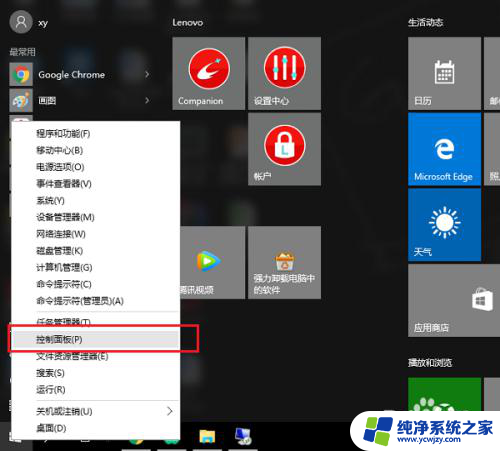
2.第二步进去控制面板之后,点击程序下方的卸载程序,如下图所示:
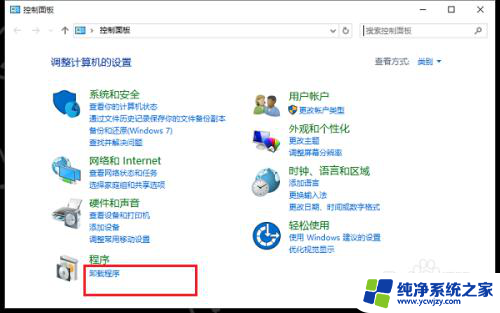
3.第三步进去之后,点击启用或关闭Windows功能,如下图所示:
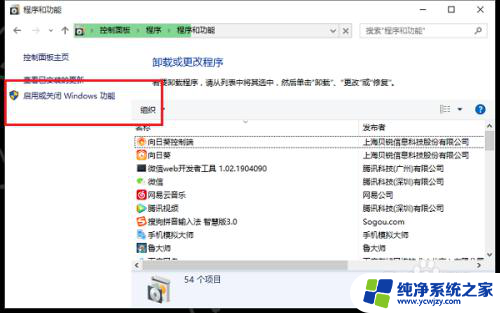
4.第四步启用或关闭Windows功能界面,找到旧版组件。勾选“Directplay”,如下图所示:
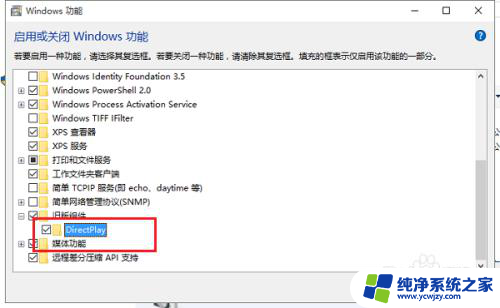
5.第五步点击确定之后,进行启用旧版组件的Windows功能。完成更改之后,点击关闭,如下图所示:
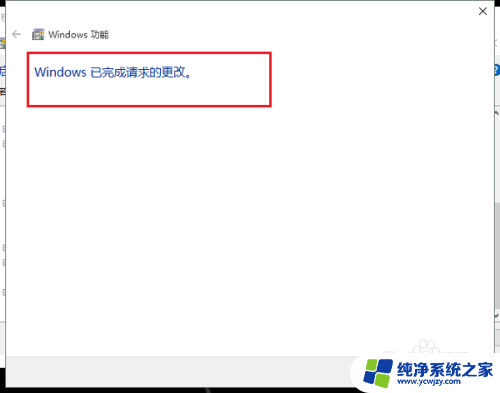
6.第六步启用功能之后,鼠标右键吃鸡的运行文件。选择属性,然后点击兼容性,勾选以兼容模式运行这个程序,然后勾选以管理员身份运行此程序,点击确定之后,就解决了玩吃鸡游戏电脑花屏的问题,如下图所示:
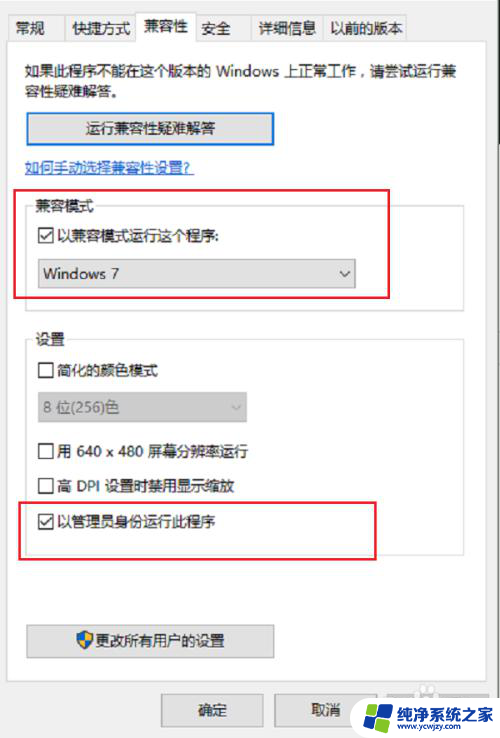
以上就是win10玩吃鸡时如何调整画质鲜艳的全部内容,如果遇到这种情况,可以根据小编的操作进行解决,非常简单快速,一步到位。